终端和常用命令
- 视频教程
桌面系统打开终端
终端(Termianal)要追溯到早期的计算机时代,那时候还没有可视化桌面,很多计算机操作都是通过终端命令完成。 到现在我们依然很多场合和调试会用到,掌握 linux 常用终端命令,能让你的开发工作事半功倍。(无桌面系统启动后就只显示这个终端)
在启动栏中点击第3项 “终端” 按钮即可打开终端。浏览器、文件管理器、终端
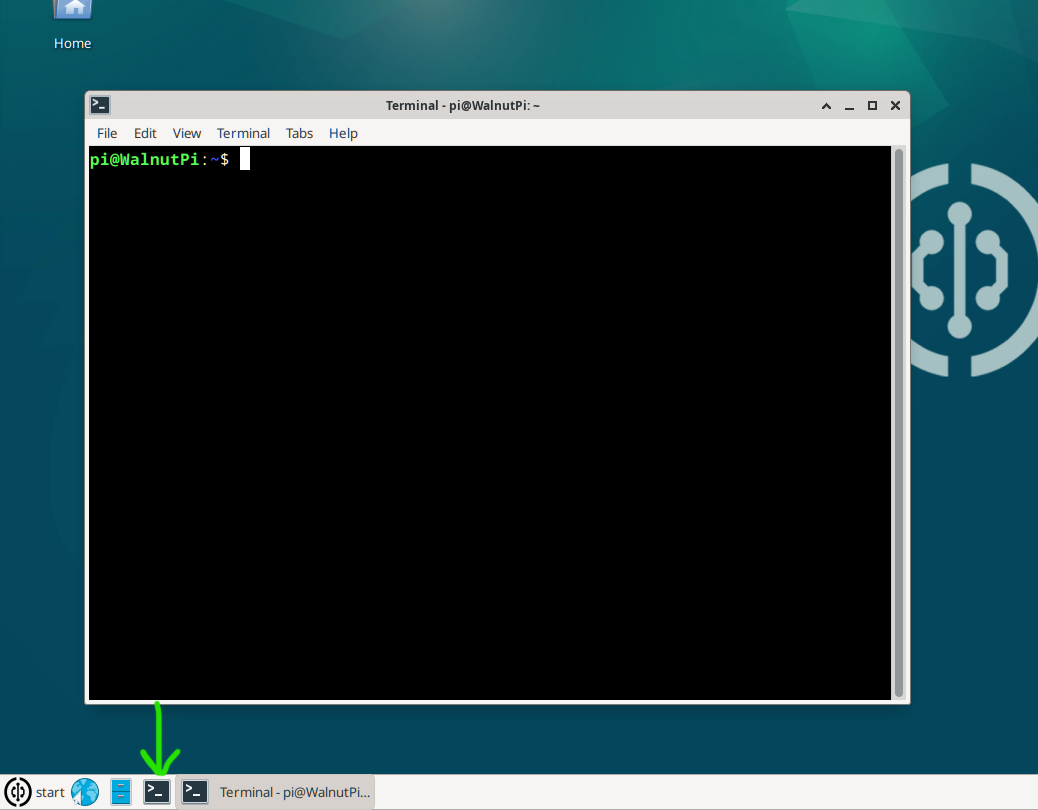
在终端中首先看到的是提示符,它正在等待您的指示。 提示运行如下:
pi@WalnutPi:~$pi 表示用户名;
@后面的 WalnutPi 表示主机名;
~后面表示当前目录;
$表示非特权用户。
我们来简单测试一下终端,在终端输入 ls ,按回车,可以看到列出了当前目录下的文件和文件夹名称(无桌面系统pi目录下默认没有文件):
ls
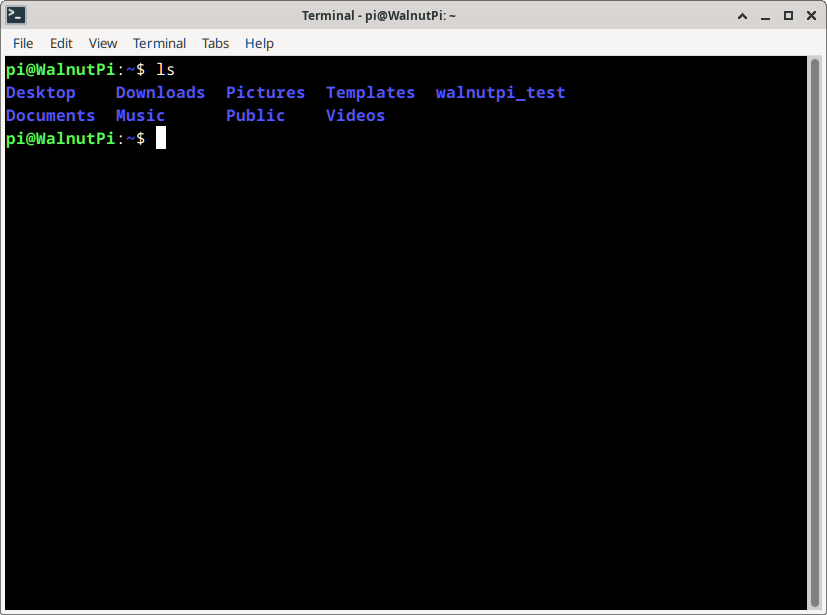
输入 cd Desktop ,按回车,可以看到提示当前目录变成了 Desktop(桌面下)。
cd Desktop
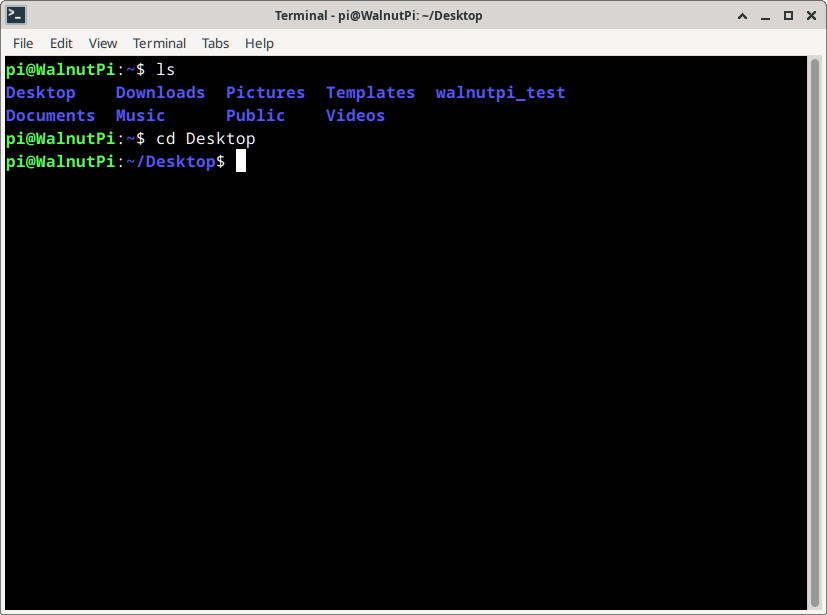
调试串口打开终端
通过核桃派预留的串口终端排针通过USB转TTL工具连接到电脑,然后使用putty这类终端软件登录 :
当系统无法正常启动时可以使用此功能观察启动信息。注意TX,RX是交叉接线,有电平切换功能的USB TTL工具需要将电平切换到3.3V。
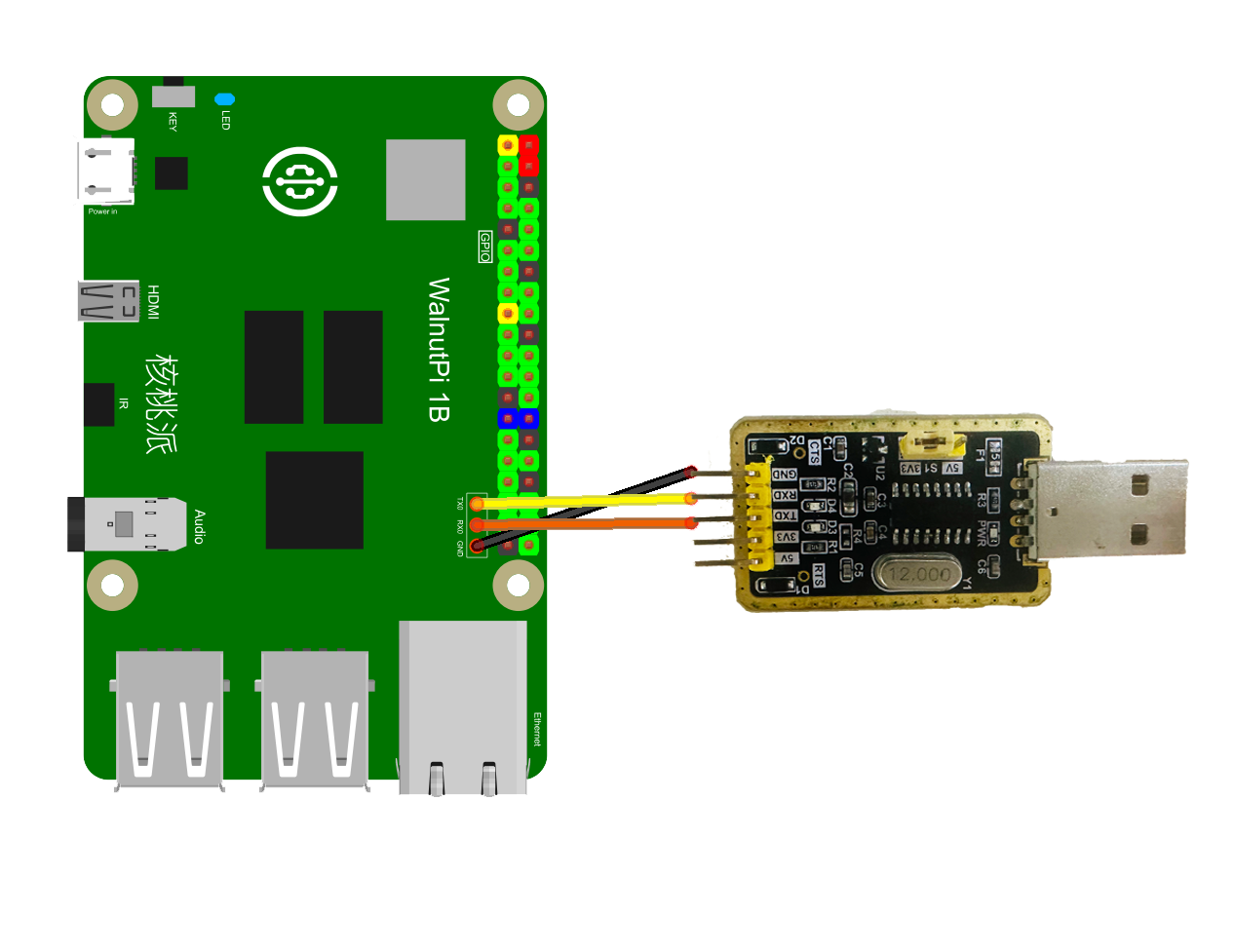
如果你使用的ZeroW,可以通过接扩展板的调试串口,或者通过修改config.txt文件调试串口号实现使用40P排针上的uart2来实现终端信息输出。 config.txt设置调试串口教程
在设备管理器可以看到设备的COM号:
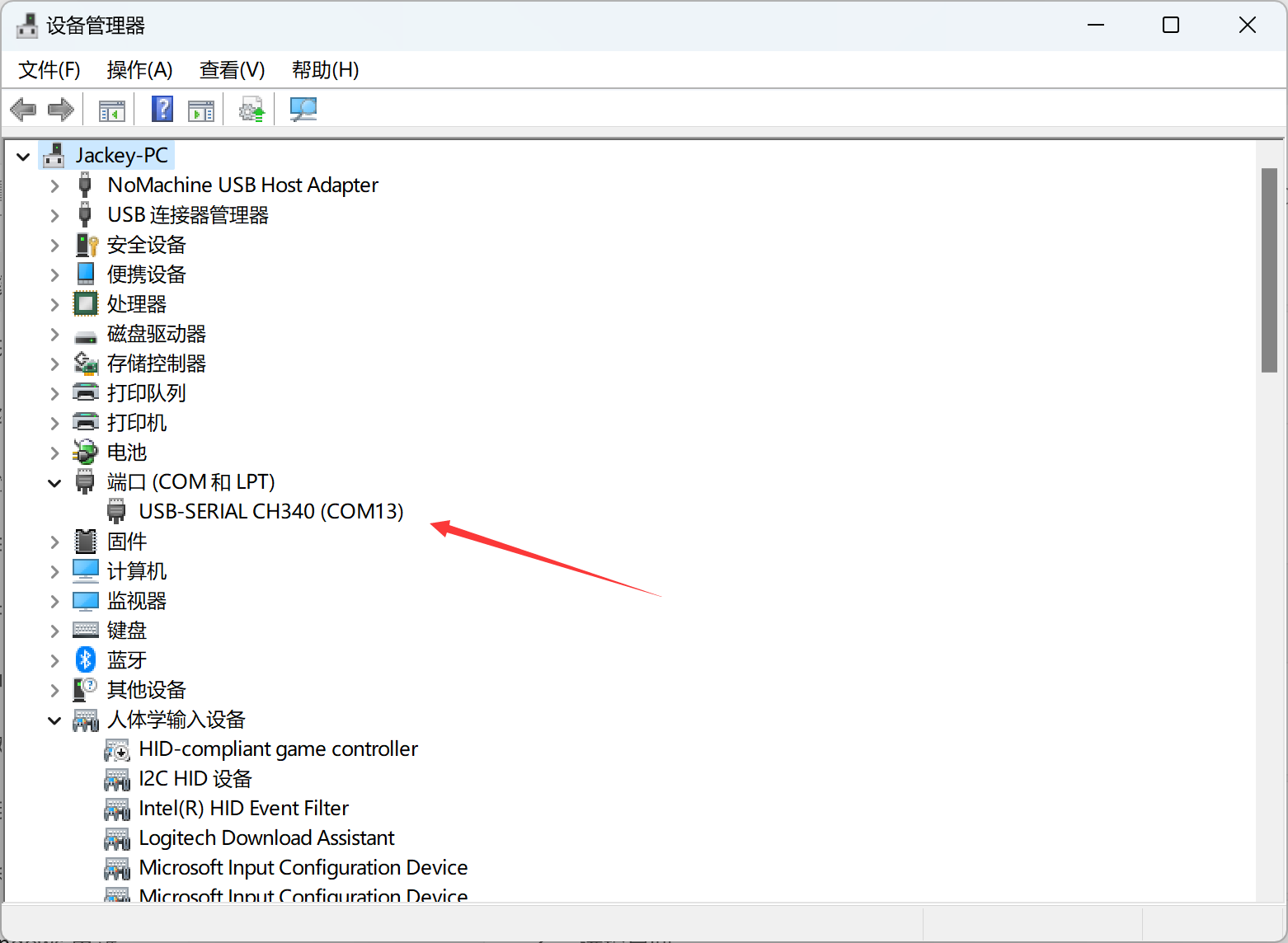
打开putty软件:
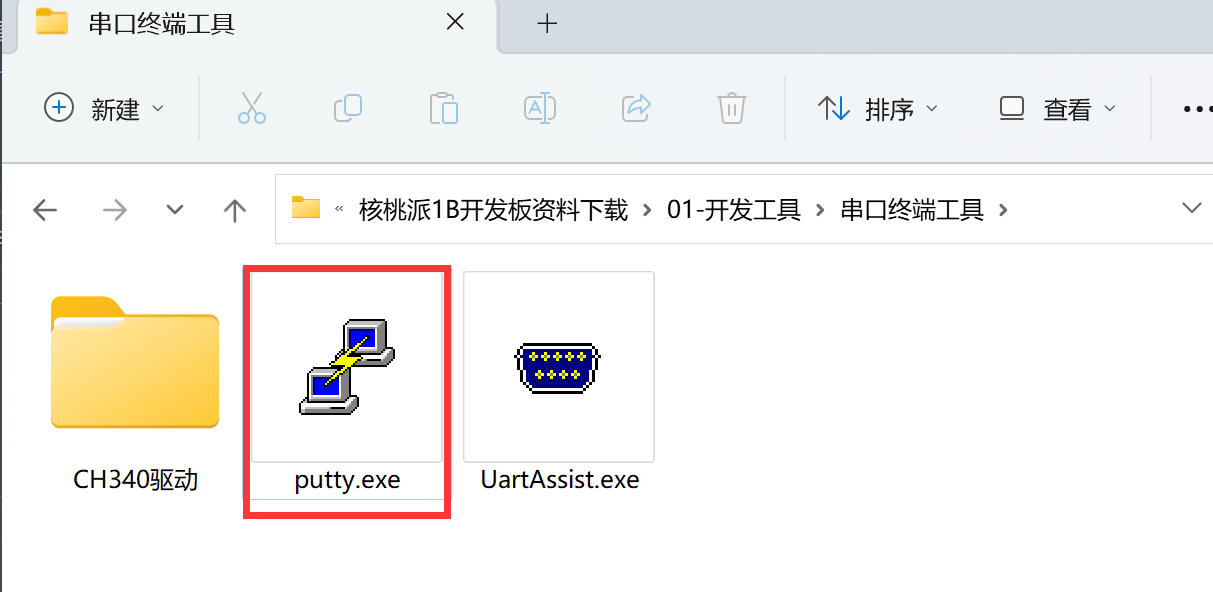
输入刚刚查看到自己电脑的COM号,然后波特率是:115200,点击open:
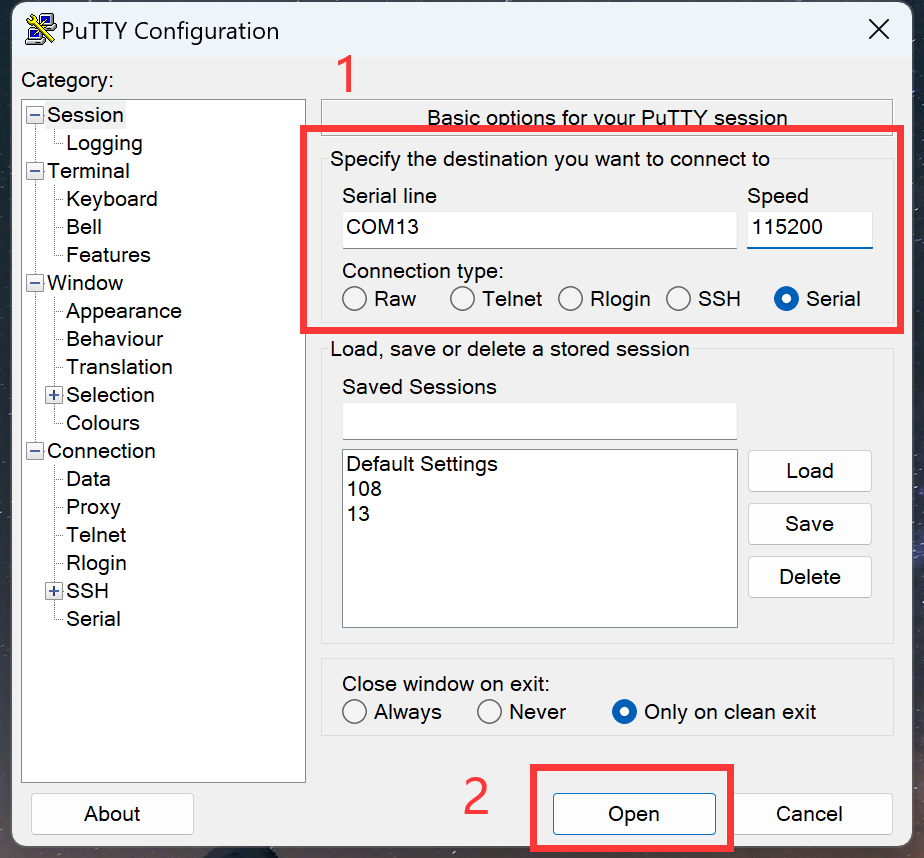
然后出现账号密码输入提示,普通用户账户密码都输入"pi"即可。如果没出现可以按一下键盘回车键试试。登录成功就就出现核桃派终端相关信息。
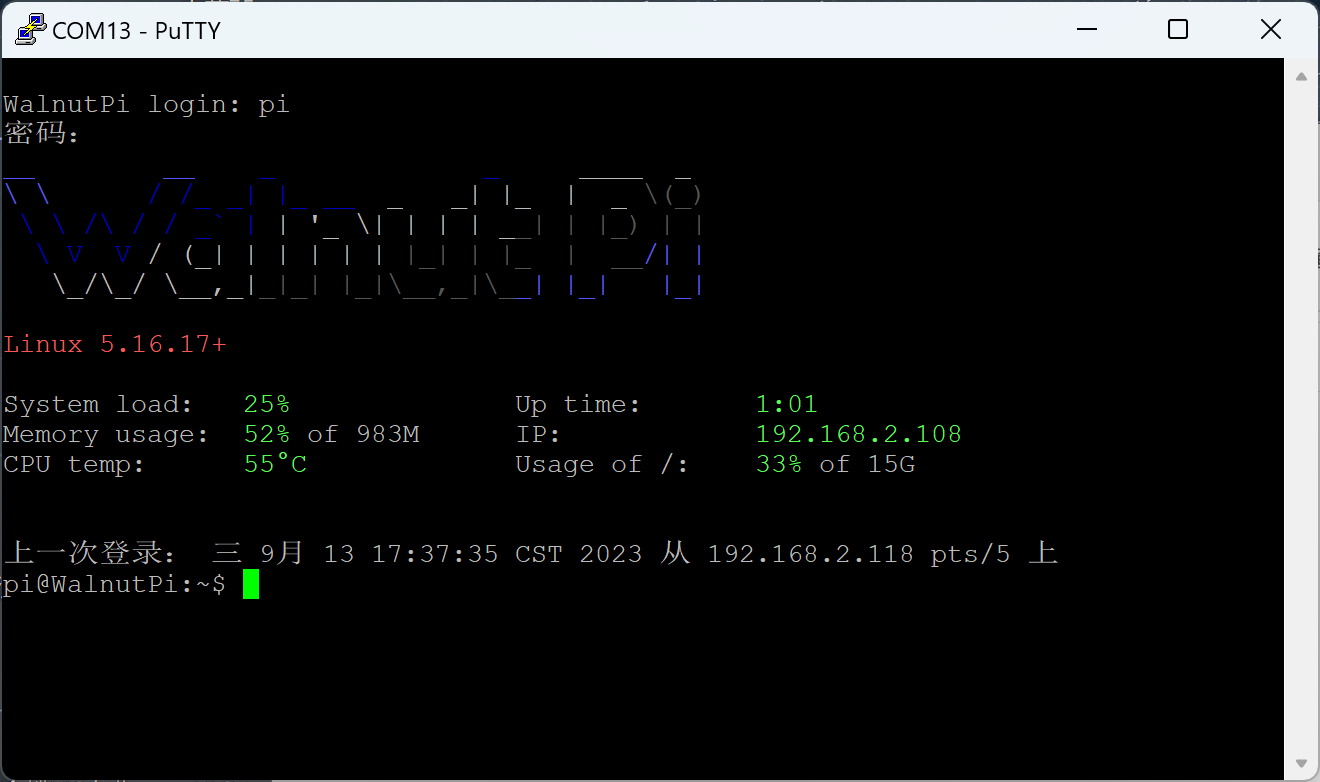
用户切换
核桃派系统预设2个用户。分别是:
- 普通账户(桌面系统默认启动) 用户名:pi 密码:pi
- 管理员 用户名:root 密码:root
有些终端命令需要通过管理员才可以执行,我们可以在终端通过 sudo + 指令 来执行。如果想直接在终端切换成管理员账户可以使用 su 指令来实现。
切换为管理员:在终端输入su,按回车,然后在弹出的Password:后面输入密码 root,(密码不会显示,注意大小写),再按回车当前终端即可进入管理员用户。
su
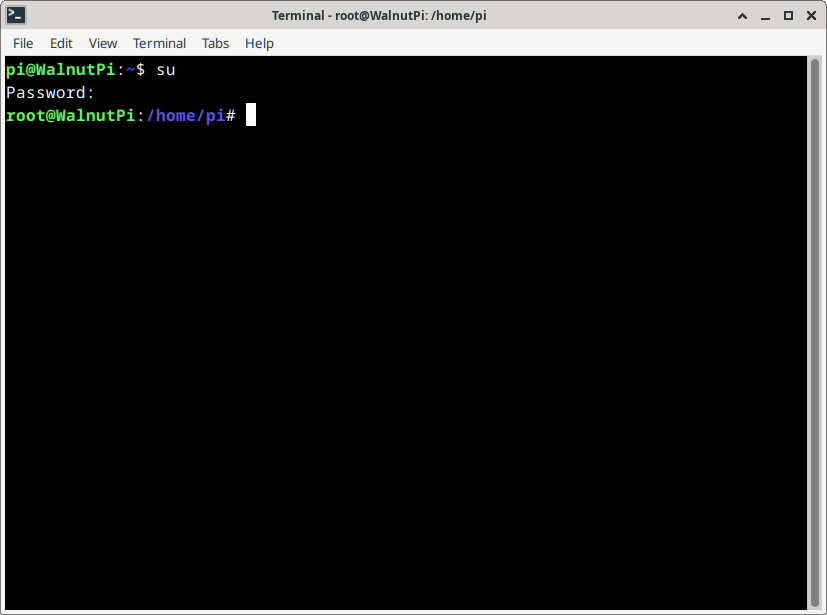
切换为普通用户:在终端输入su加用户名按回车即可,如切换为pi用户可输入下面命令:
su pi
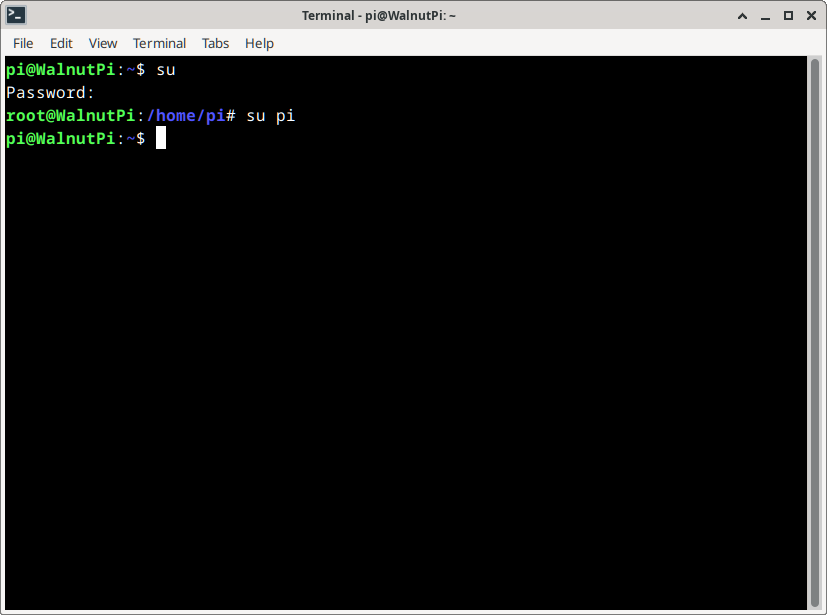
常用Linux命令
| 编号 | 命令 | 命令长称 | 功能 |
|---|---|---|---|
| 1 | ls | list | 列出当前目录下的文件 |
| 2 | pwd | print working directory | 输出当前目录 |
| 3 | cd | change directory | 改变目录 |
| 4 | mkdir | make directory | 新建目录 |
| 5 | cat | concatenate | 显示或连接文件内容 |
| 6 | rm | remove | 删除文件 |
| 7 | rmdir | remove directory | 删除目录 |
| 8 | mv | move | 移动/重命名文件或目录 |
| 9 | cp | copy | 复制文件或目录 |
| 10 | echo | 显示在终端输入内容 | |
| 11 | date | 读取系统日期和时间 | |
| 12 | grep | global search regular expression and print | 全面搜索正则表达式并打印 |
| 13 | man | manual | 显示命令使用手册 |
| 14 | sudo | super user do | 以root权限执行 |
| 15 | chomod | change mode | 改变文件读写权限 |
| 16 | ./program | 运行program程序 | |
| 17 | apt | advance package tool | 安装/删除软件包 |
| 18 | exit | 退出 | |
| 19 | reboot | 重启 | |
| 20 | poweroff | 关机 |